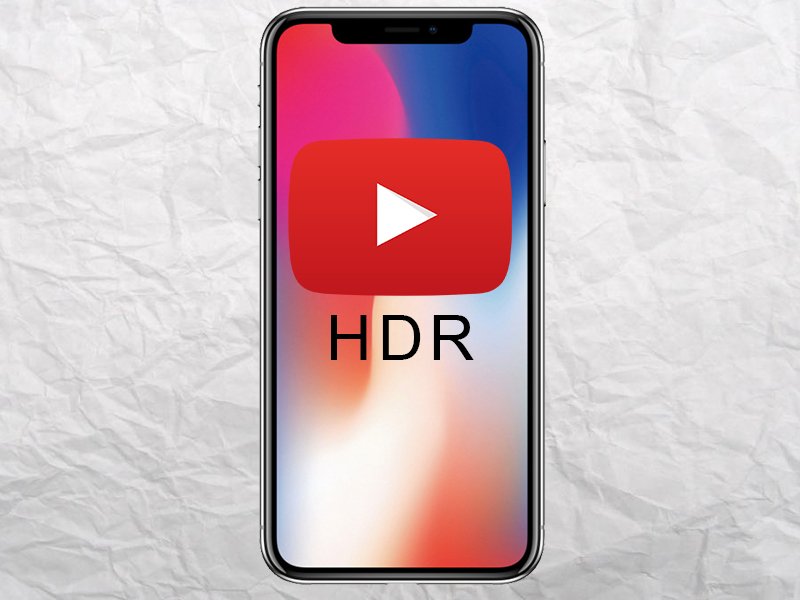
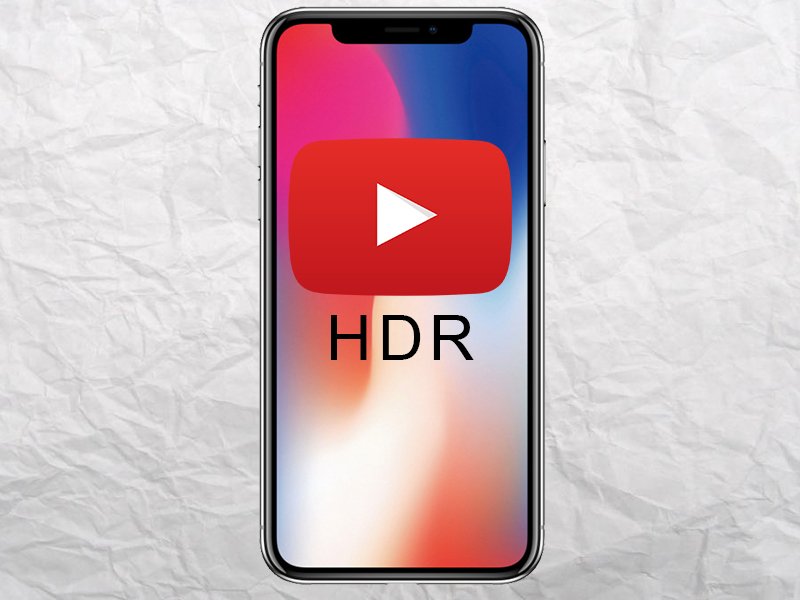
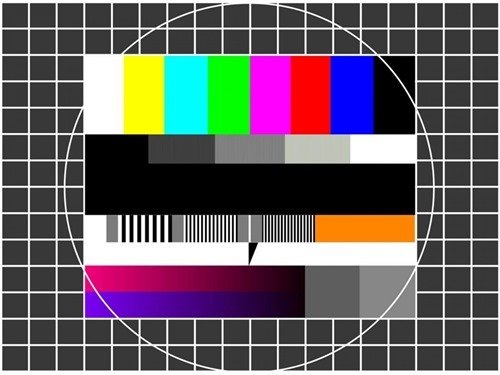
Helligkeit des Bildschirms korrigieren
Nach der Aktualisierung auf das Windows 10 Fall Creators Update erscheint die Anzeige auf dem Bildschirm bei einigen Nutzern viel zu dunkel oder zu hell. Das liegt allerdings nicht an der Einstellung des Monitors für die Helligkeit, sondern an den Einstellungen für Gamma und Sättigung.
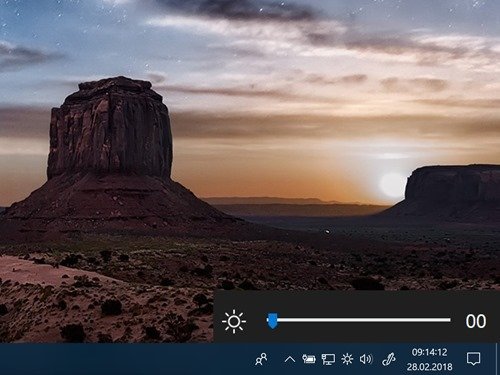
Helligkeit in Windows 10 genauer regeln
Wie hell der Bildschirm am Notebook sein soll, kann in den Einstellungen von Windows 10 festgelegt werden. Aber mal ehrlich: Wer öffnet denn immer erst die Einstellungen? Und über die Tastatur ist die Regelung manchmal einfach zu ungenau.
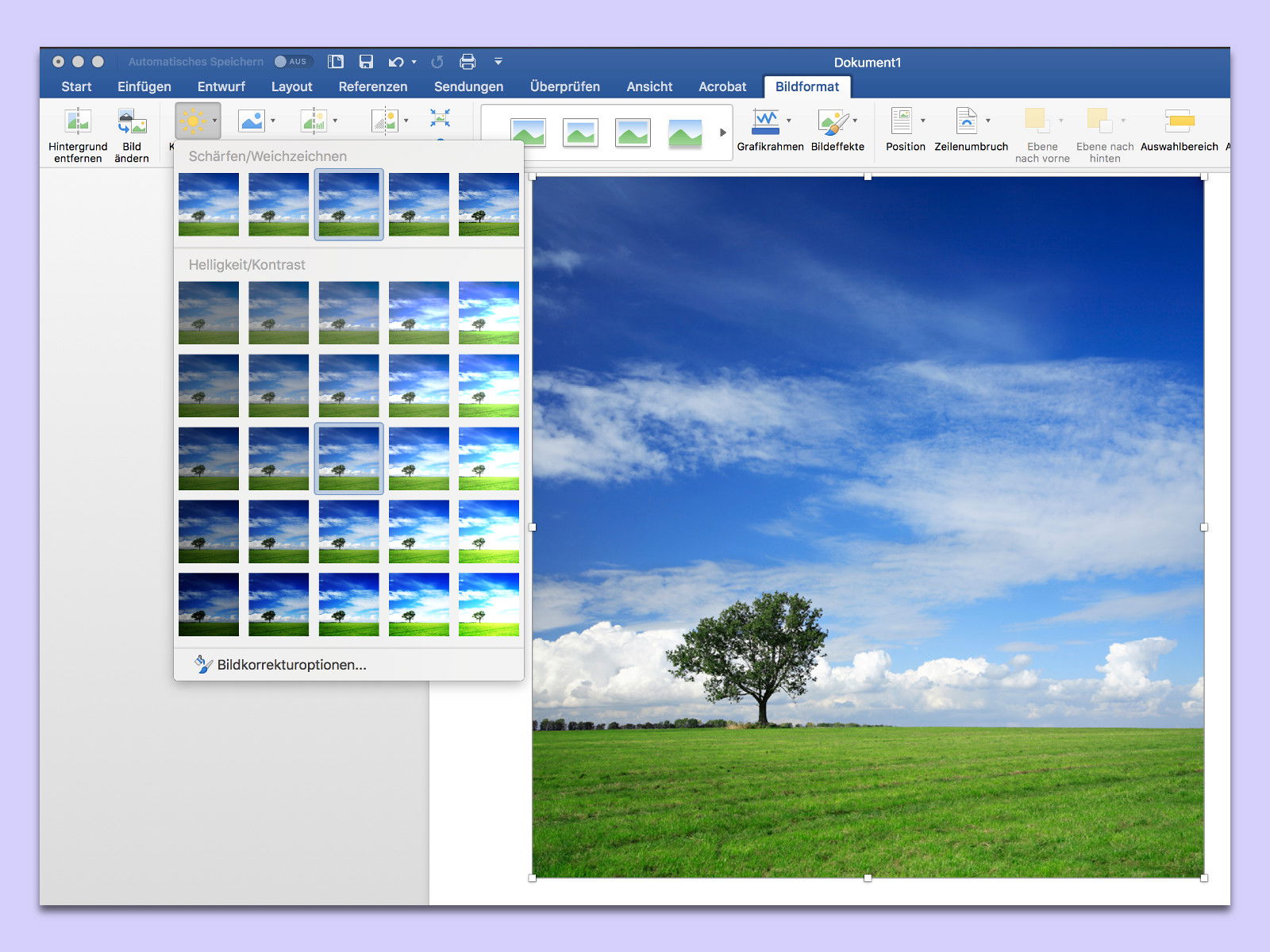
Bild in Word heller oder dunkler machen
In einem Word-Dokument können Bilder dazu beitragen, den Inhalt verständlicher und interessanter zu machen. Wird ein Bild eingefügt, ohne es vorher zu bearbeiten, können einfache Korrekturen, etwa für die Helligkeit, auch direkt in Word erfolgen.
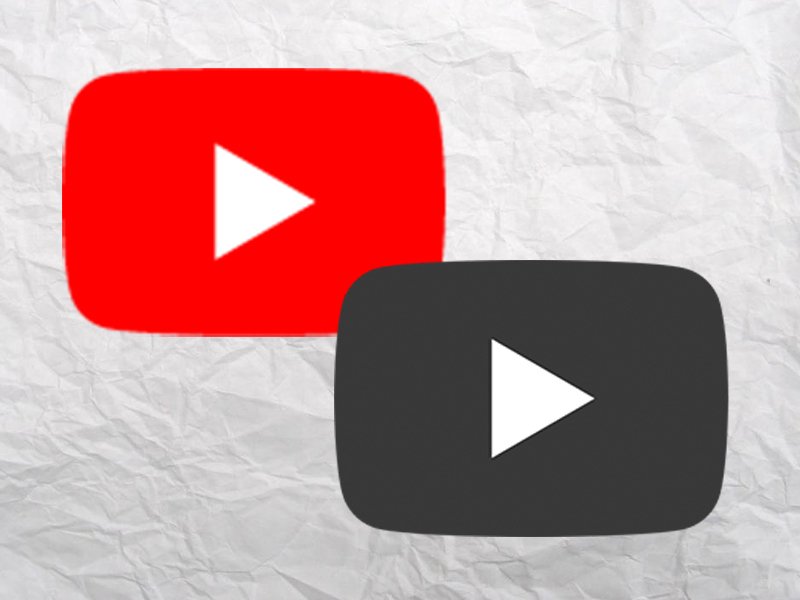
Dunkles YouTube-Design unter iOS aktivieren
Wer abends oder bei wenig Licht sein Smartphone oder Tablet benutzt, um Videos zu schauen, wird sich früher oder später die Augen reiben: Bei den meist sehr hellen Designs von Apps und Webseiten kann es schnell anstrengend werden, eine Seite längere ganze Zeit...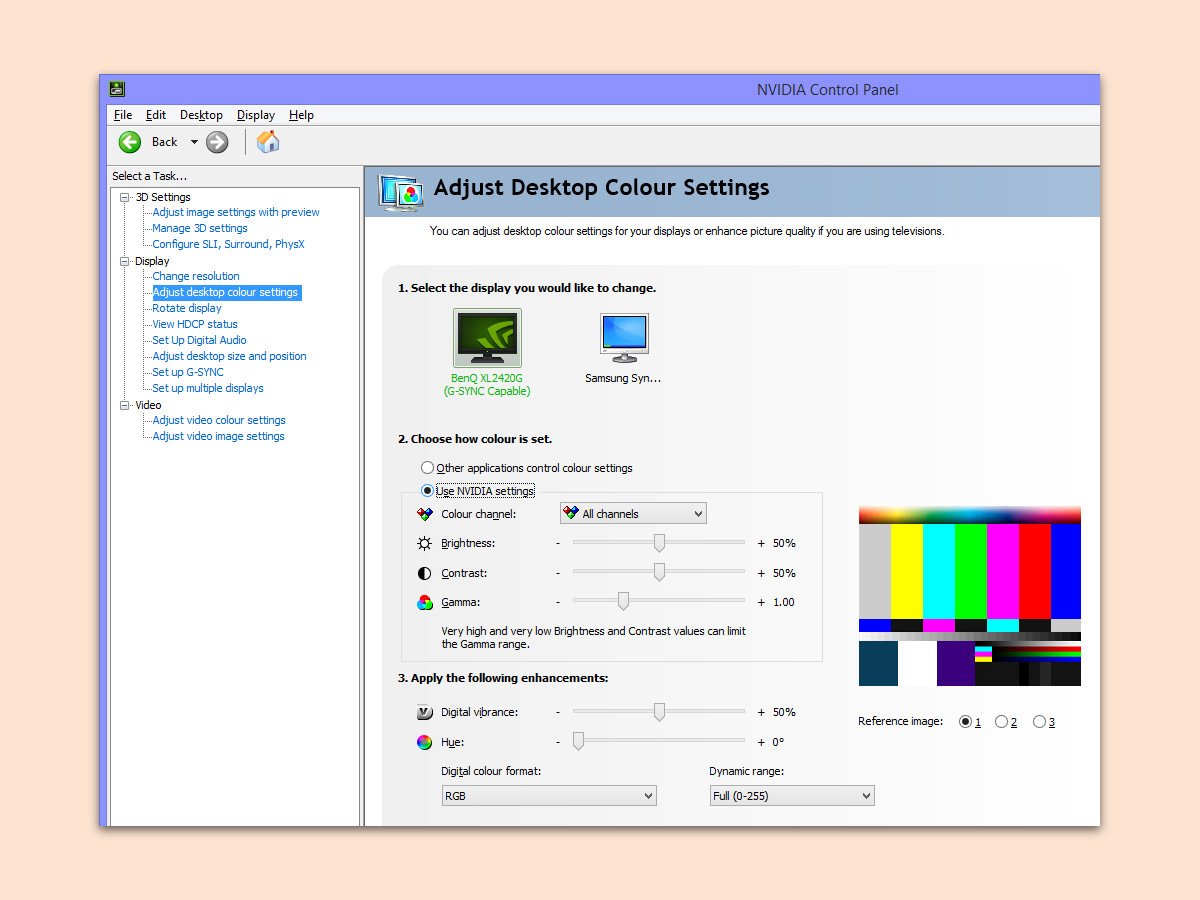
Laptop-Bildschirm: Kontrast und Sättigung ändern
Bei Monitoren von Desktop-PCs lassen sich die Farben direkt am Gerät ändern. Laptop-Nutzer können zwar die Helligkeit, nicht aber Kontrast und Sättigung über die Tastatur einstellen. Letztere lassen sich über die Einstellungen des Grafik-Chips anpassen, also im NVIDIA Control Panel, AMD Control Center oder dem Intel Graphics Control Panel.
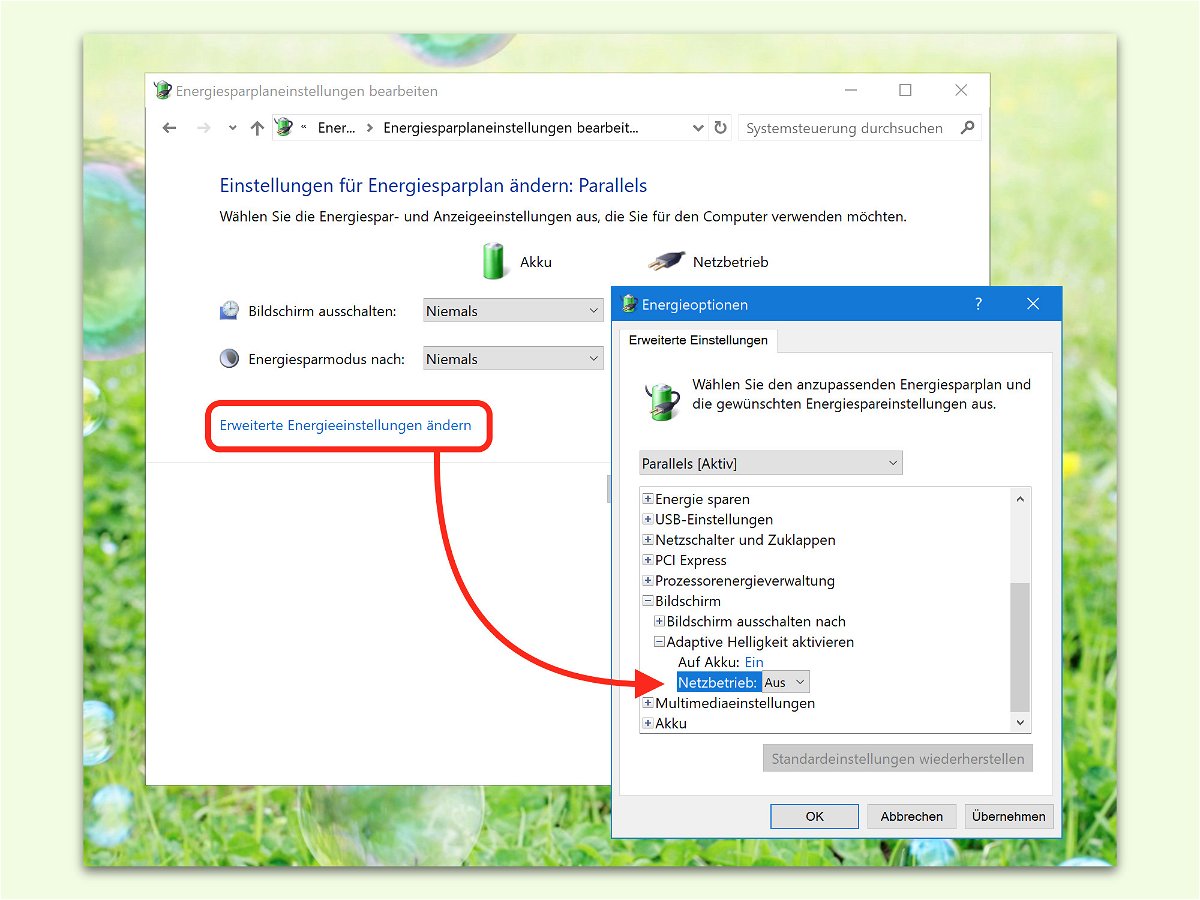
Maximale Helligkeit des Bildschirms
In modernen Windows-Versionen hat Microsoft eine Funktion namens „Adaptive Helligkeit“ eingebaut. Die erkennt über Sensoren automatisch, wie hell oder dunkel die Umgebung gerade ist, und passt die Helligkeit des Monitors automatisch daran an. Das Problem: Ist die adaptive Helligkeit aktiviert, arbeitet der Bildschirm nicht mit der vollen Leuchtkraft.

Helligkeit der Tastatur über die Touch Bar ändern
Beim MacBook gibt’s zur Steuerung der Hintergrund-Beleuchtung für die Tastatur besondere Tasten. Sie liegen bisher über den Ziffern [5] und [6]. Beim MacBook mit Touch Bar klappt das allerdings anders. Wir zeigen, wie’s geht.



